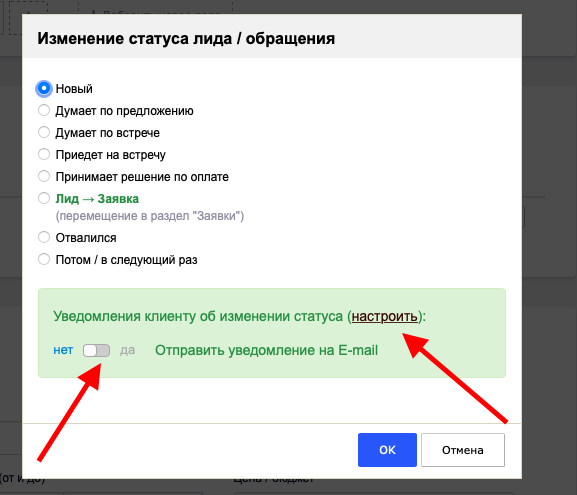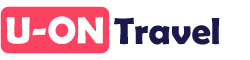Чтобы создать обращение, нажмите зеленую кнопку "Создать" и выберите "Обращение".
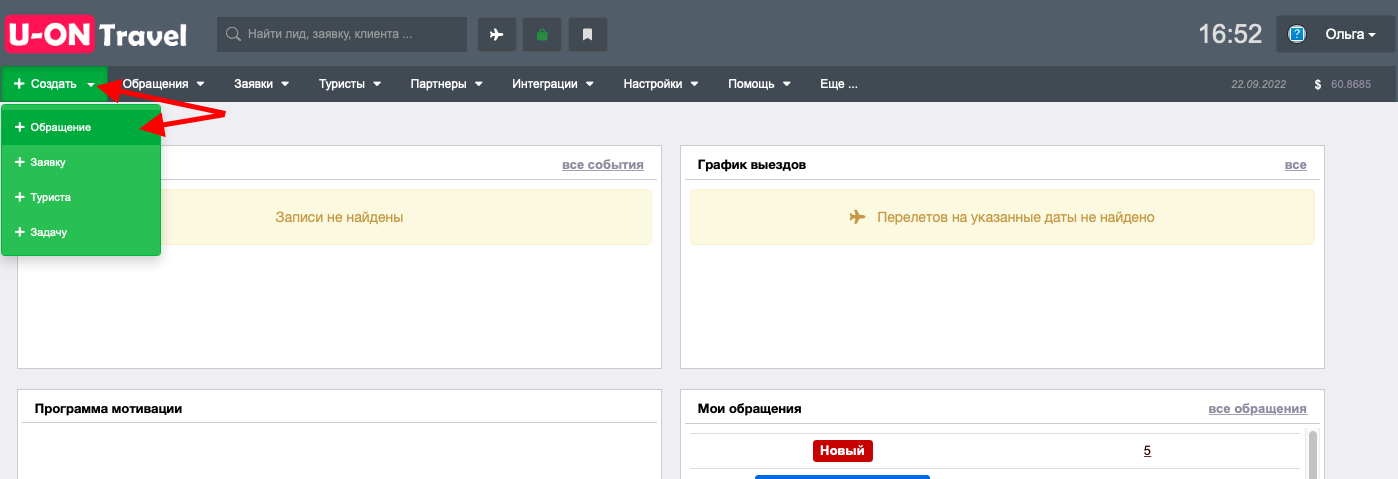
При создании обращения на верхней темной панели есть кнопки и значки.
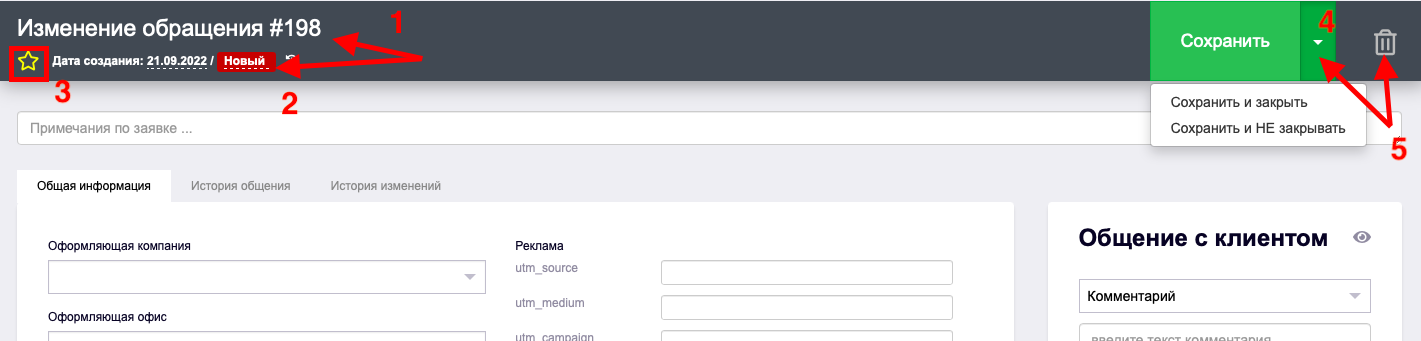
1. Номер обращения: можно установить по порядку или проставить свою нумерацию в разделе: Настройки - Дополнительно - Нумерация заявок
2. Статус "Новый" стоит по-умолчанию при создании обращения, далее статус можно менять в соответствии с действиями по обращению.
3. Кнопка "Звездочка" используется для добавлении обращения в "Избранное", чтобы можно было выделить обращение из общего списка обращений.
4. Кнопка "Сохранить" поможет вам не потерять заполненную информацию в обращении, можно использовать кнопку, как "Сохранить и НЕ закрывать".
5. Кнопка "Корзина" удаляет обращение навсегда.
Важно! Если вы удалите обращение, из системы оно исчезнет навсегда. Восстановить его нельзя.
В поле "Примечание" вы вносите пожелания клиента или какую-то дополнительную информацию, данное поле видно только вам.
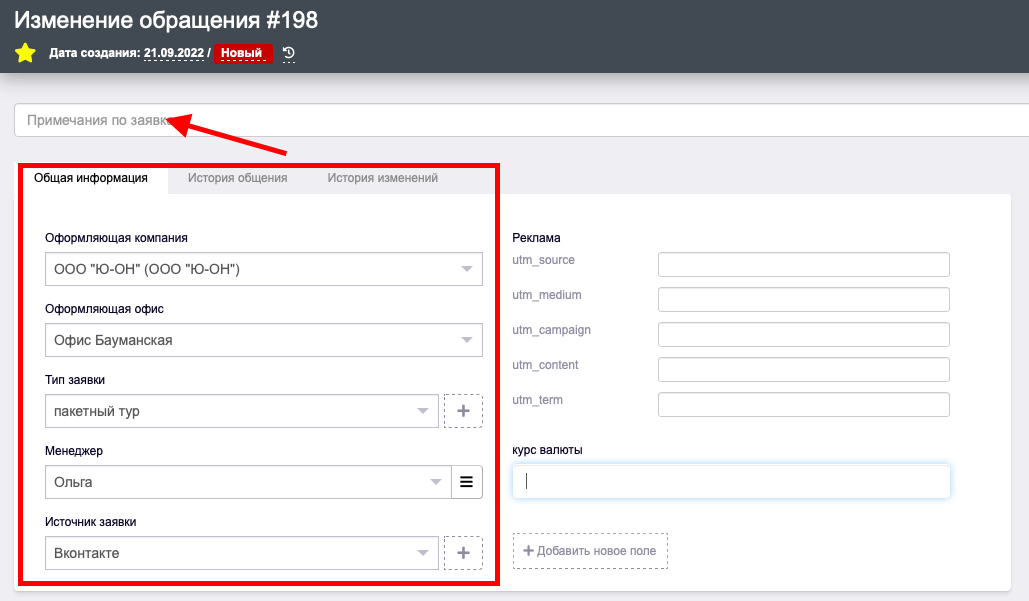
Далее необходимо заполнить поля, которые просит система.
Если потенциальный турист пришел из обращения, можно в правом блоке добавить utm-метки по рекламной кампании.
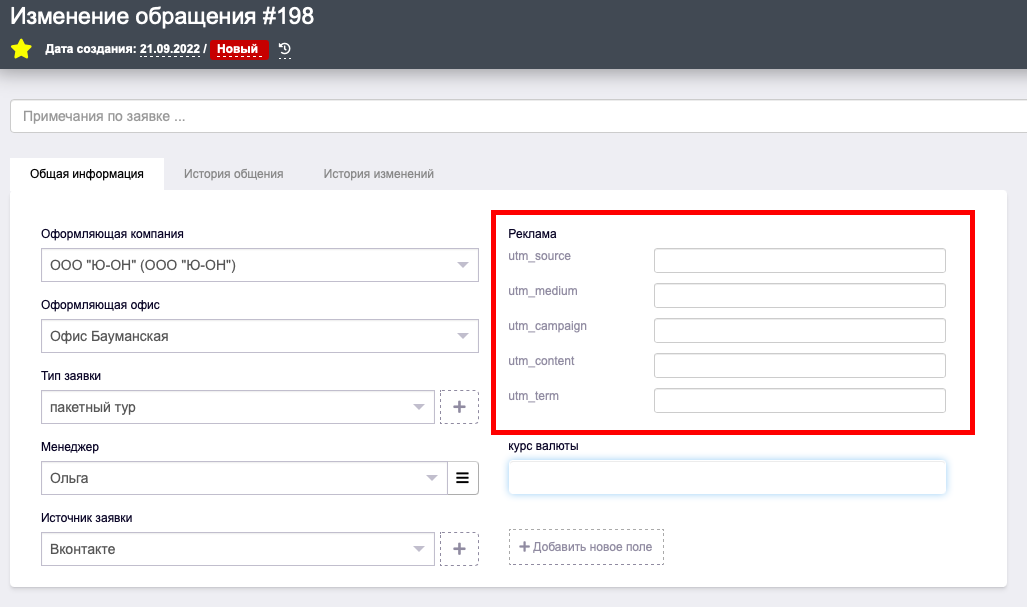
Если вам в данном блоке не хватает дополнительного поля, его можно добавить. Инструкция: Настройки - Дополнительно - Дополнительные поля.
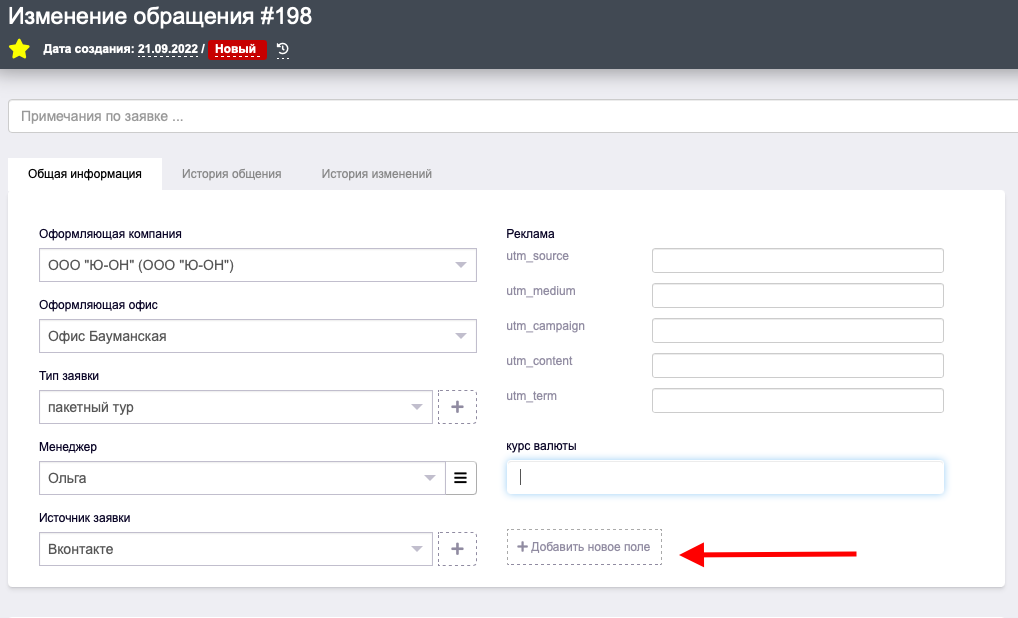
Далее необходимо заполнить данные по клиенту.
Если в системе уже есть данный турист, система вам об этом подскажет. Если турист новый, просто заполняете поля в обращении. После сохранения обращения новый турист появится в клиентской базе.
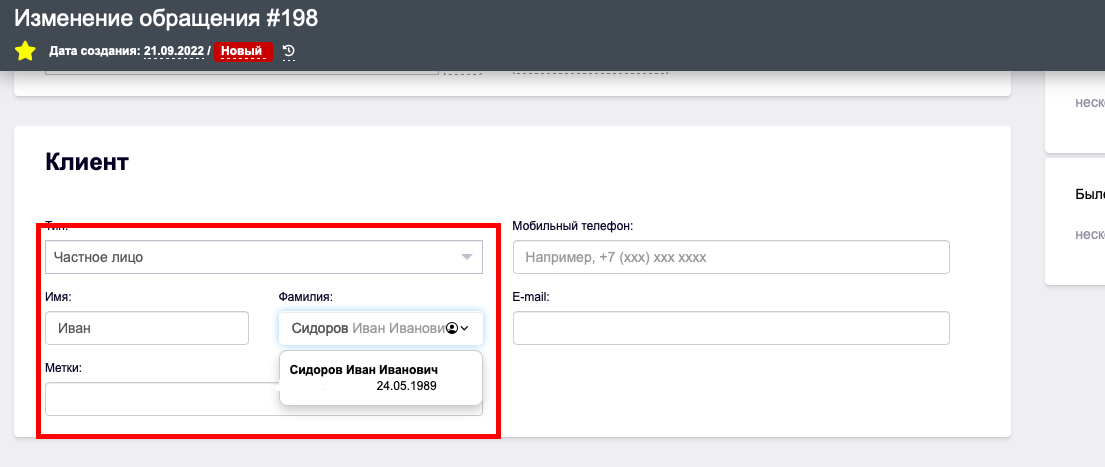
Заполняете следующий блок - Пожелания клиента.
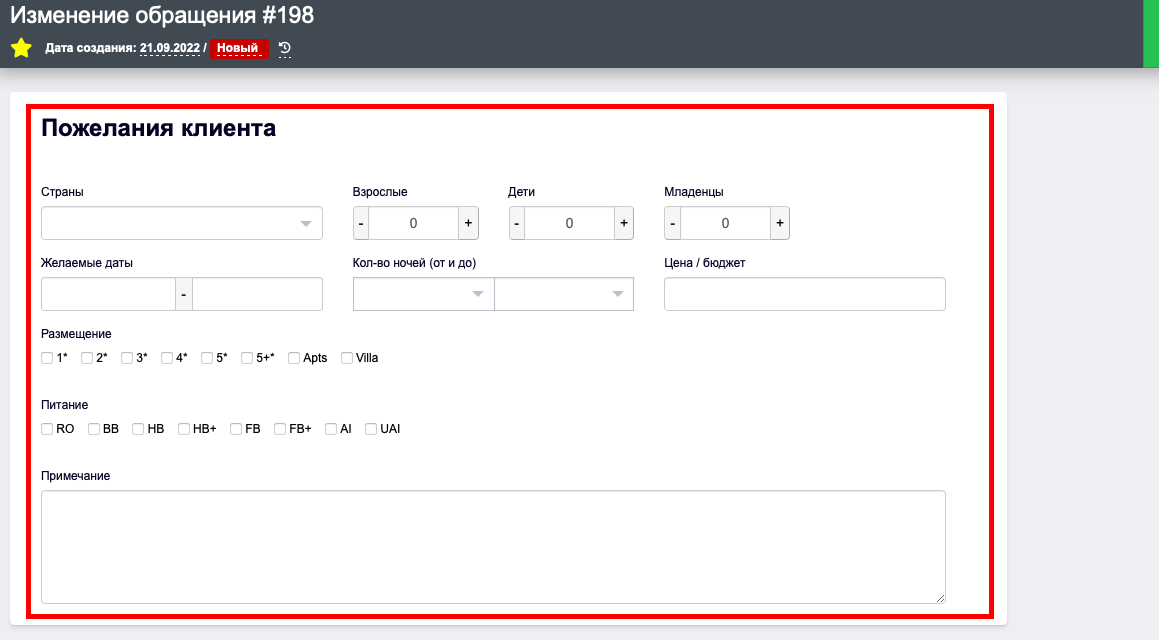
Важно! Если у вас не заполнены Справочники по странам, городам и отелям, напишите на [email protected], техническая поддержка вам их добавит.
Вам необходимо выбрать, как вы будете делать подборку тура по пожеланиям клиента.
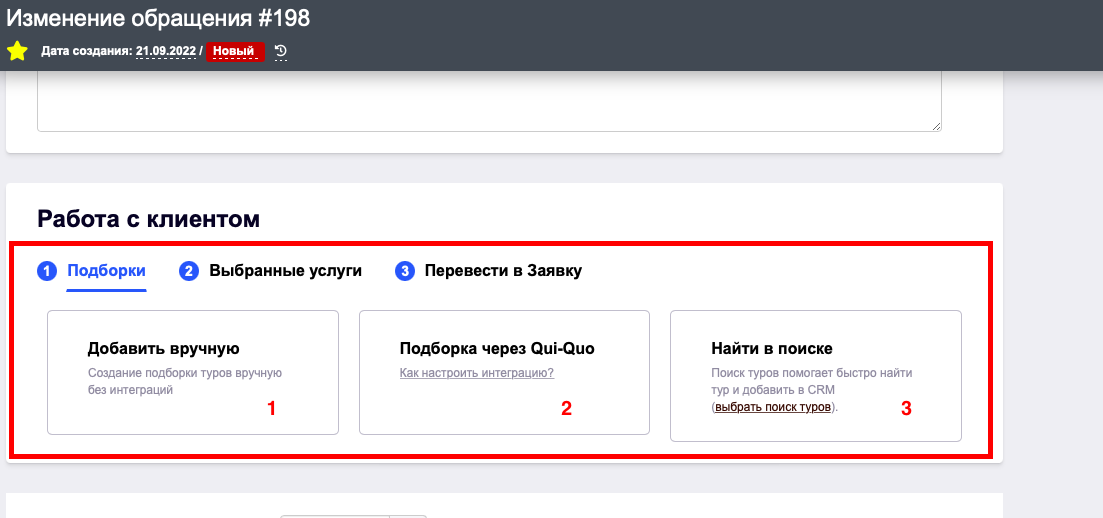
1. Подборка вручную без интеграций с использованием справочников, если отель уже выбран туристом.
2. Подборка через Qui-Quo (нужна интеграция с сервисом Qui-Quo). Для настройки интеграции нажмите: Как настроить интеграцию?
3. Найти в поиске. Выбрать поиск туров.
Если вы пользуетесь бесплатным поисковиком Onlinetours, нажмите на него и следуйте инструкции.
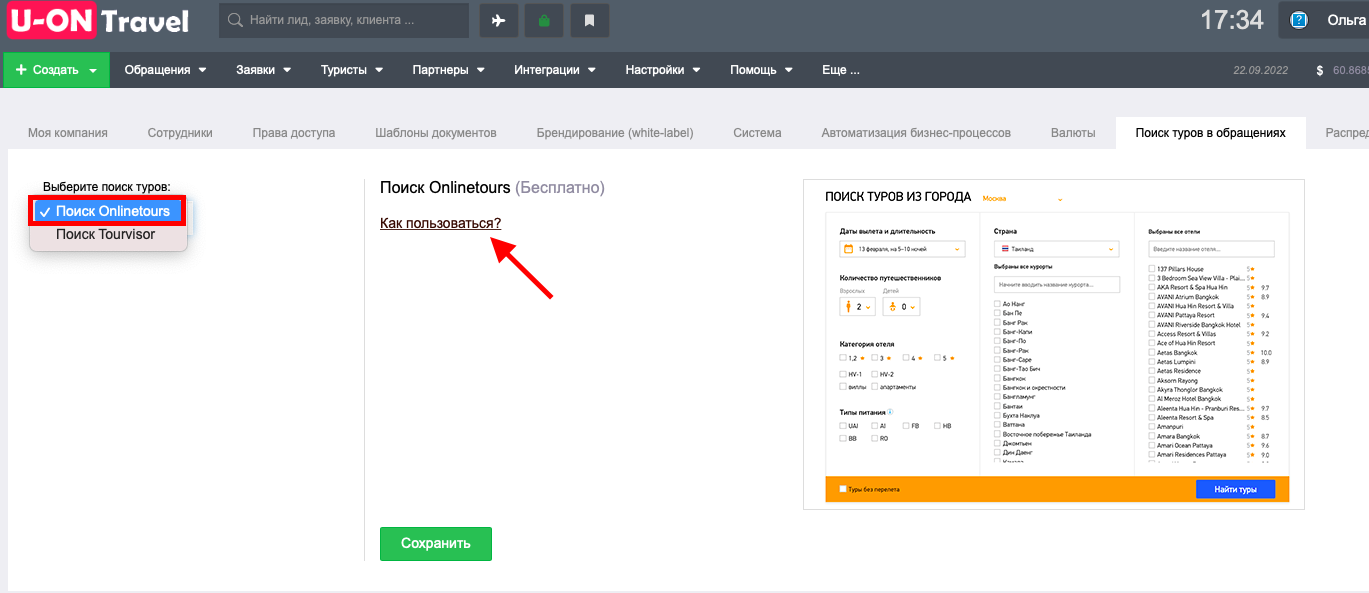
Если вы используете платный сервис Tourvisor, выберите его и подключите инструкцию по интеграции.
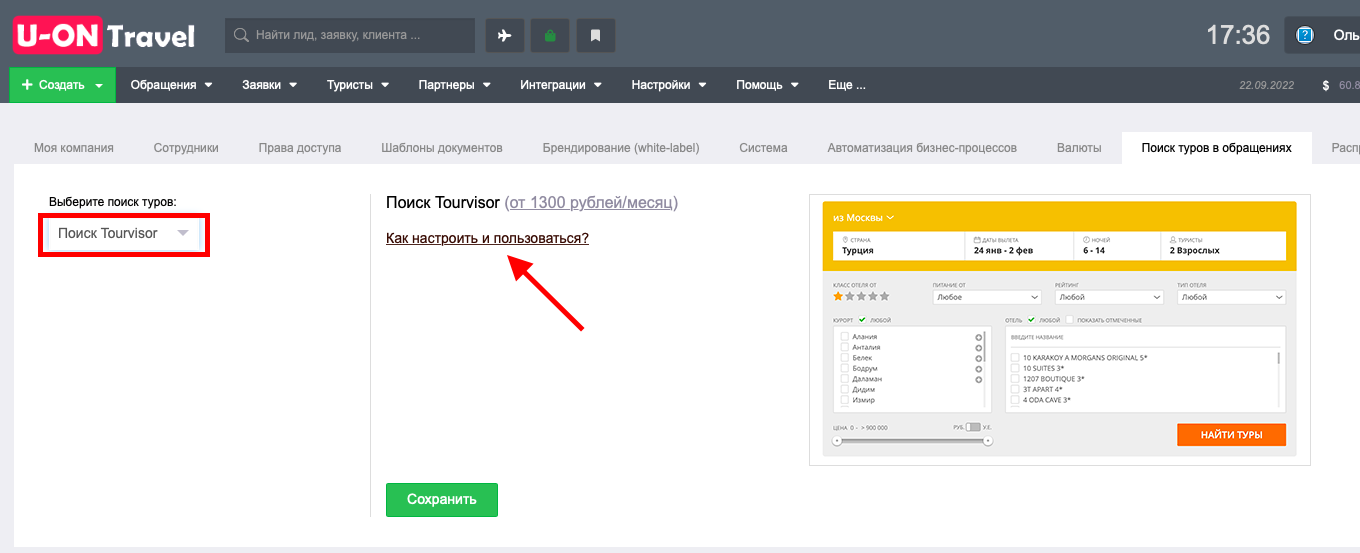
Если вы делаете подборку через Qui-Quo, при нажатии на "Подборка через Qui-Quo" у вас появится всплывающее окошко.
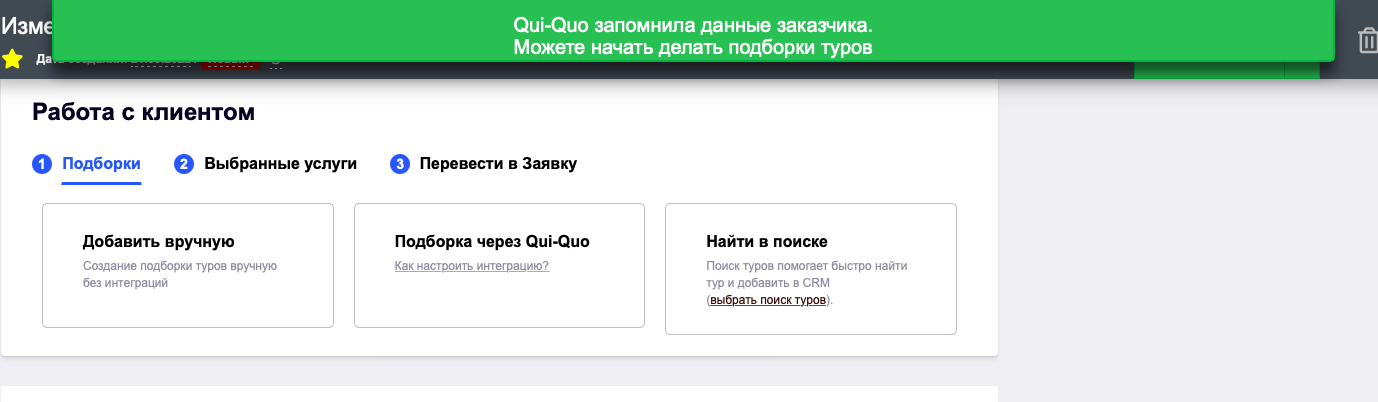
Далее вы переходите на сайт агрегатора, где собраны все туры и подбираете несколько вариантов. Сервис Qui-Quo запомнил данные из пожеланий клиента и автоматически их проставляет в поиск туров у агрегатора.
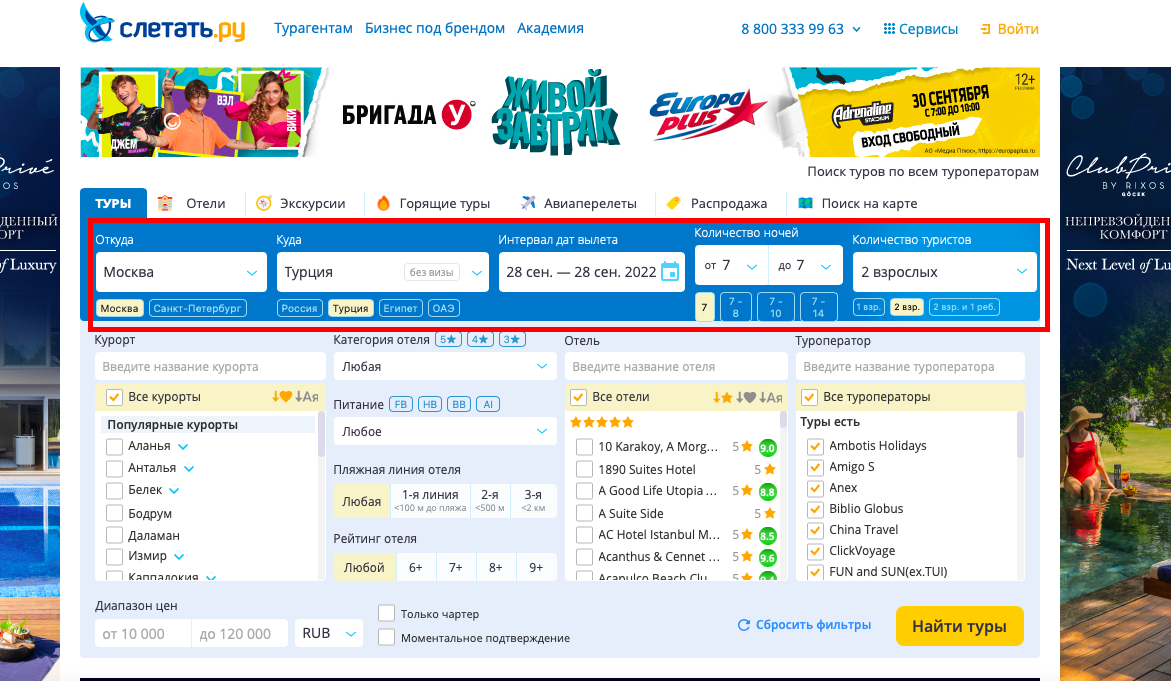
После того, как вы выбрали несколько вариантов туров, переходим в корзину Qui-Quo и формируем подборку.
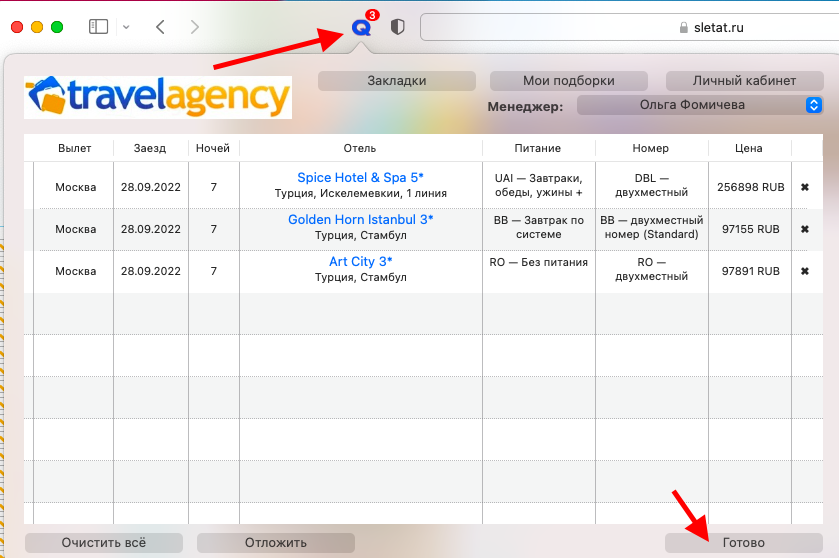
Нажимаем кнопку "Готово".
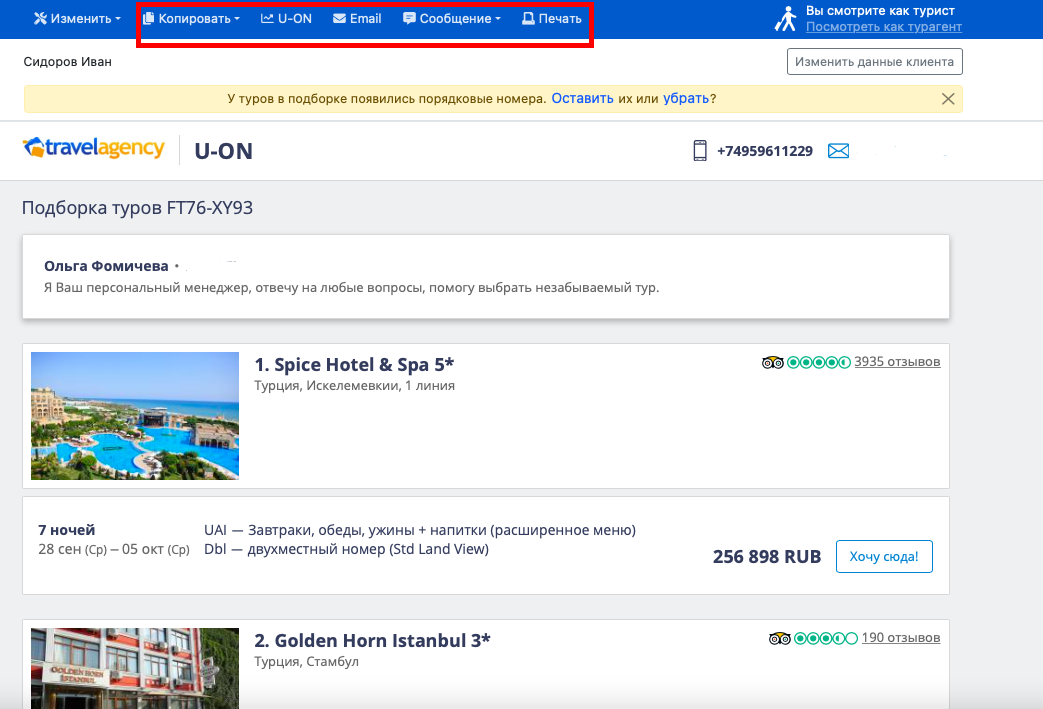
Вы можете отправить эту красивую подборку туристу на E-mail/мессенджер и импортировать в U-ON.Travel в 2 клика.
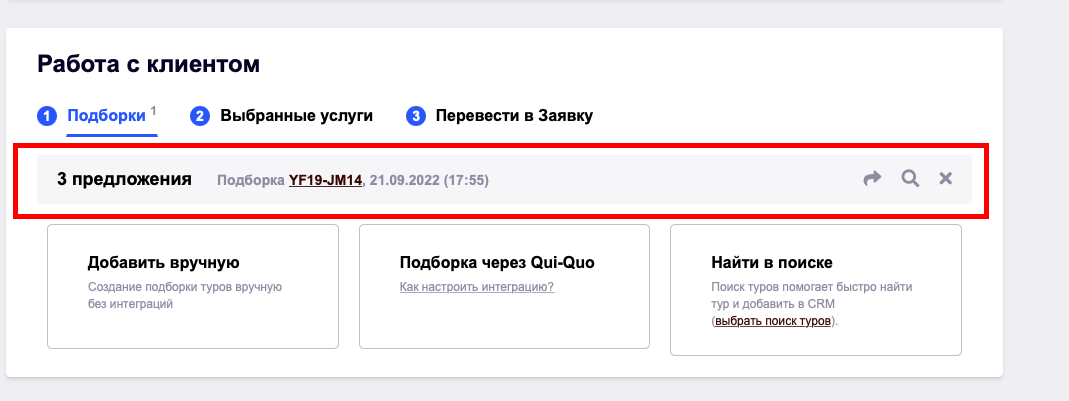
После добавления подборки, вам необходимо выбрать с туристом один из предложенных туров и перевести Обращение в Заявку.
Для этого нажмите на подборку и выберите тот тур, который предпочел ваш турист.
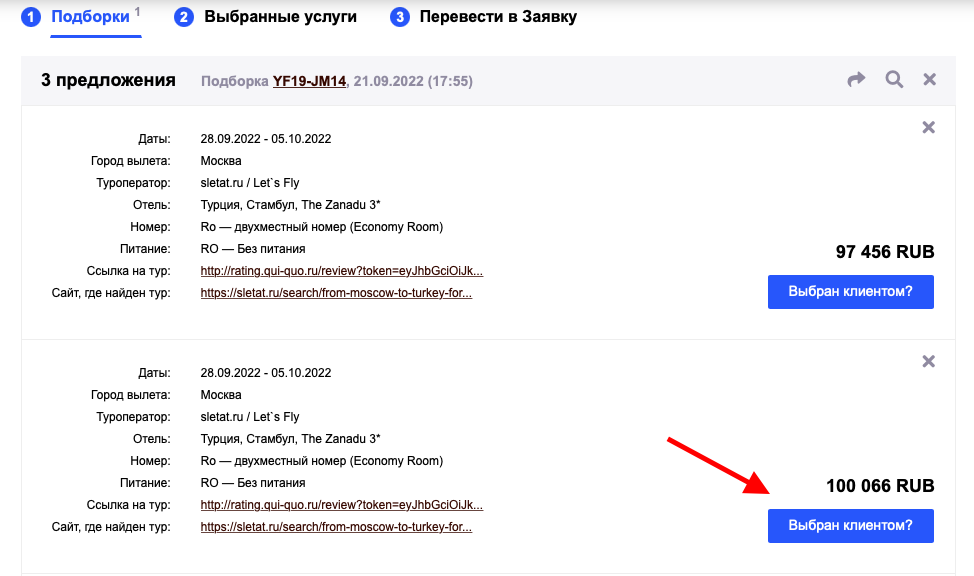
После выбора тура, тур автоматически добавляется в выбранные услуги.
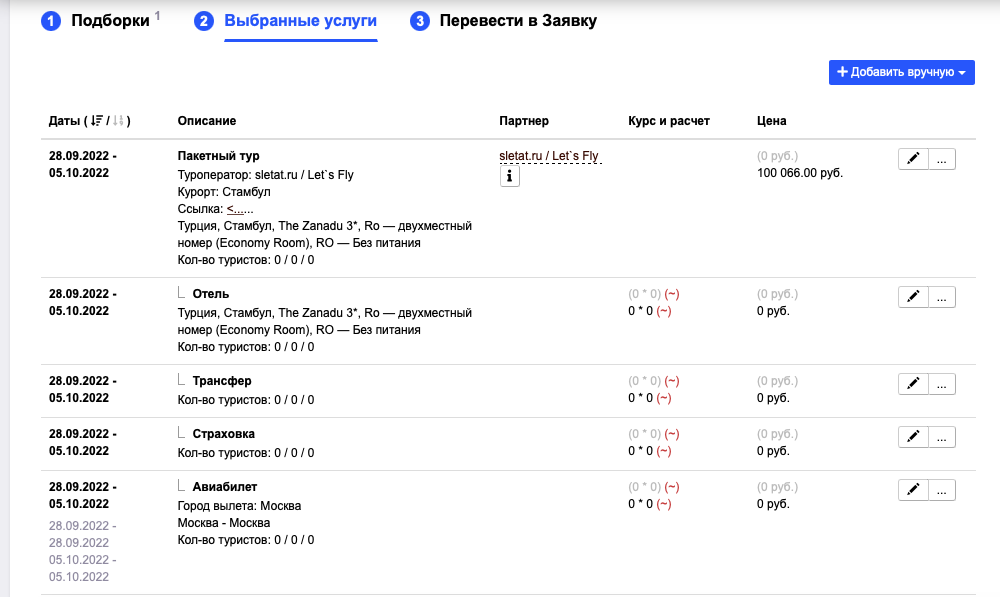
При переводе Обращения в Заявку система запросит у вас дополнительное подтверждение.
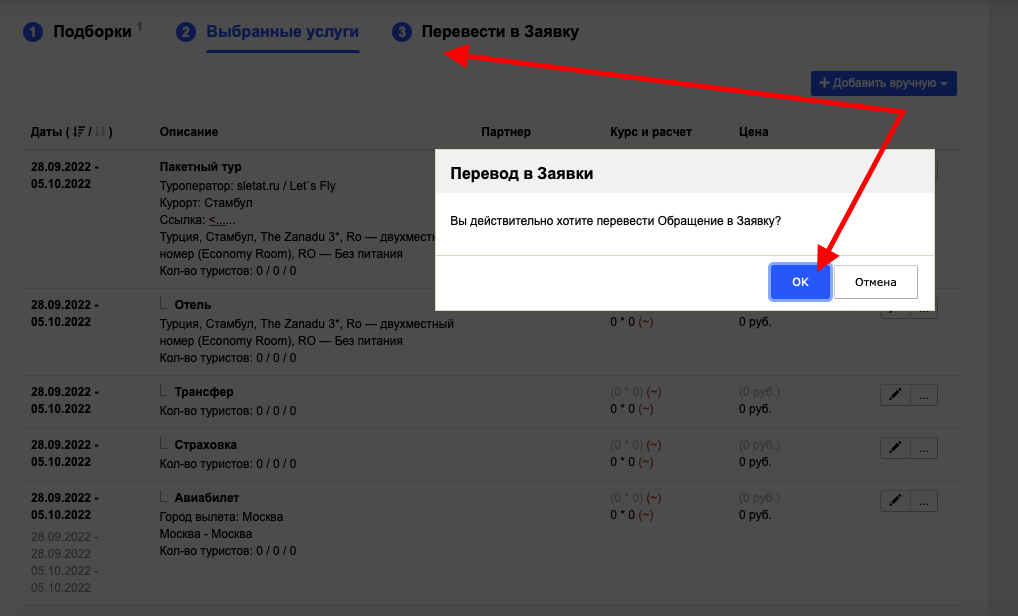
При создании обращения, да и в любом обращении у вас справа есть блок "Общение с клиентом".
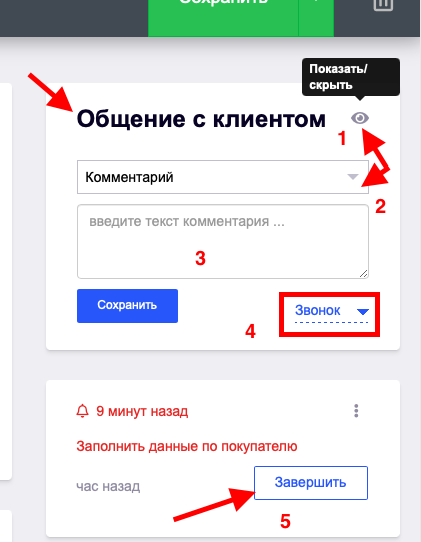
Данный блок очень важен, ставьте все напоминания и завершайте задачи, чтобы всегда быть на связи с клиентом и не допустить просрочку по задаче, которую увидит ваш руководитель.
1. Значок "Глаз" - вы может показать или скрыть данный блок, например для туриста, если он сидит напротив при оформлении обращения.
2. В данном поле вы можете выбрать задачу: комментарий, сообщение в мессенджер, письмо или СМС.
3. Поле для текста комментария, его необходимо заполнить.
4. Выбор типа общения: звонок, письмо, встреча или другое.
5. Это автоматическая задача, которая устанавливается автоматически по-умолчанию при создании обращения. То есть, при заполнении всех данных по клиенту, вам необходимо завершить задачу и создать новую. Например, связаться с клиентом после отправки ему вариантов туров.
Также не забывайте проставлять в Обращении Статус.
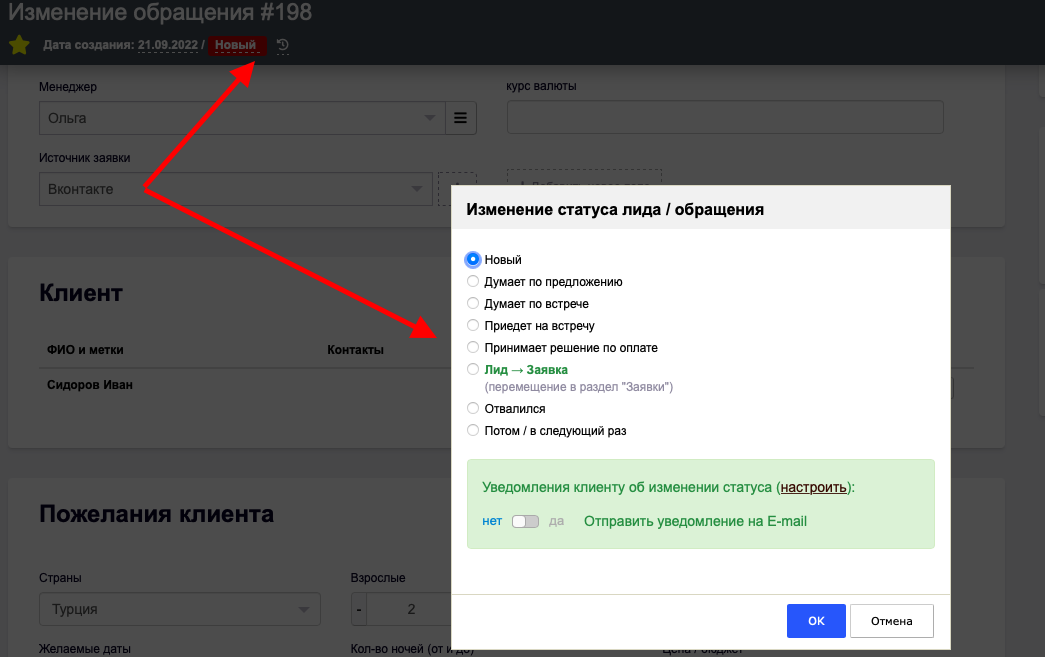
Если вам необходимо настроить уведомления клиенту о смене статуса Обращения, необходимо переключатель перевести в режим "ДА". Используйте информацию в кликабельно ссылке "Настроить".